Содержание статьи:
Для начинающих пользователей ПК, и даже для более опытных в обращении с Windows юзеров, всегда актуален вопрос: как отправить по почте файлы большого размера? Или: как отправить одним кликом мыши множество фотографии? Эти вопросы действительно заслуживают отдельного рассмотрения, особенно для пользователей офисных версии почтовых программ.
Для пользователей почтовых сервисов от таких интернет-гигантов как: Google, Mail.ru, Yandex, отправка файлов большого размера упрощается облачными функциями предоставляемых для почты. При отправке больших файлов, сервис сам предложит закачать весомый файл сперва в облако, а затем сгенерировать ссылку на файл, которую в итоге можно отправить получателю по почте, в таком случае в архивации нет необходимости.
Для пользователей почтовых клиентов в среде Windows, дело обстоит по-другому. Для того чтобы отправить тяжелые файлы по почте необходимо предварительно их заархивировать. Для этого есть несколько причин:
- Во-первых, следует знать что электронная почта не поддерживает посылку большеразмерных файлов, так как большинство почтовых серверов имеют встроенное ограничение для размеров отправляемых объектов, чаще всего по-умолчанию 10 мегабайтов.
- Во-вторых, в случае отправки большого количества файлов, например фотографии, отправителю будет сложно единовременно вкладывать огромное количество файлов в тело письма.
- В-третьих, почтовые службы запрещают отправку исполняемых файлов с расширением EXE, даже если пересылаемая вами программа, не содержит вирусов или прочих вредоносных скриптов.
Для каждого случая алгоритм решения различен.
Разделение файлов
В случае если сервер не позволяет отправить большое вложение (свыше 100 мегабайтов), выход только один — расщепление файлов на несколько частей. Для этого, следует установить на компьютер одну из популярных программ-архиваторов: 7 Zip File Manager или WinRAR, причем первый их них распространяется бесплатно.
Данный метод актуален при отправке видеофайлов с большим весом. Сразу взять и сжать видеофайл не получится, архиватор сожмёт видео в лучшем случае на 10%, причина — видеосъемка содержит пиксельную информацию которая не может быть потеряна, следовательно выход один — разделять файл.
Для разделения файла, следует запустить программу-архиватор (WinRAR), и в верхней панели выбрать пункт: “Добавить в архив”, указать на исходный файл. Затем следует настроить в диалоговом окне размер выходного файла, в нашем случае это строка “Разделить на тома размером:”, где следует указать 10 Мб, далее, в пункте “Метод сжатия” следует указать “Максимальный”, чтобы закончить архивацию файла нажмем кнопку “Ок”. В результате мы получим 10 файлов с размерами по 10 Мб, которые можно прикрепить как вложение в тело письма.
Сжатие множеств файлов в одном архиве
После успешной фотосессии, пользователь имеет сотни качественных фотографии которых часто бывает необходимо срочно куда-то отправить. По идее, вполне можно прикреплять их по-одному, но, теряя при этом время и сбиваясь со счета. Оптимальным решением будет сжать всю эту сотню-другую файлов в один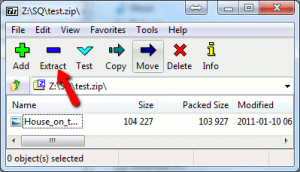 единственный архив, затратив на это всего минуту времени. Воспользуемся для этого бесплатным архиватором — 7 Zip File Manager.
единственный архив, затратив на это всего минуту времени. Воспользуемся для этого бесплатным архиватором — 7 Zip File Manager.
Для начала, в проводнике файлов, выделяем одним секущим движением мыши все фотографии. Следующий шаг — кликом правой мыши вызываем контекстное меню и заходим в пункт 7-Zip, далее, в подменю выбираем “Отправить в архив”, затем в соответствующем поле вводим название выходного файла. Можно также указать уровень сжатия в выпадающей строке, интерфейс 7-Zip интуитивно понятен и не представляет затруднении при выборе настроек, заканчиваем архивацию нажатием кнопки “Ок”. Результатом будет появление одного файла-архива где собрана вся куча фотографии. Остается только отправить архив в виде вложения по почте.
Превращение программного файла EXE в архив
Часто возникает необходимость отправить по почте исполняемый файл EXE, называемый на жаргоне программистов как “Экзешник”. Почти все почтовые сервера имеют по-умолчанию политику безопасности, которая запрещает отправку таких файлов, так как часто под видом таких вложении происходит заражение компьютеров вирусами. Если отправитель уверен, что Экзешник не содержит в себе вредоносного кода, то можно воспользоваться единственно возможным способом обхода запрещающей политики почтовиков — совершить архивацию файла с расширением EXE.
Способ архивации в таком случае не отличается от вышеописанных, открыв программу-архиватор, кликайте кнопку “Добавить в архив”, далее в открывшемся диалоговом окне укажите степень сжатия, укажите имя выходного файла, и самое главное — установите уникальный пароль на открытие файла, кликнув для этого кнопку “Установить пароль” (архиватор WinRAR). Это необходимо для того, чтобы вложение с Экзешником не могли открыть посторонние люди. Всегда помните, что вы несете ответственность за распространение по сети файлов с расширением EXE! Пароль должен знать только целевой получатель которому вы сообщите его лично.






























